Så här lägger du till teckensnitt i Photoshop på 60 sekunder
Om du är ny på Photoshop och kämpar för att hitta ett sätt att lägga till nya teckensnitt att använda i dina mönster, är den här guiden för dig.
I denna snabba och enkla handledning visar vi dig hur du lägger till teckensnitt i Photoshop med ett par metoder. Vi leder dig igenom processen steg för steg.
Det spelar ingen roll om du är nybörjare eller expert, vi har alla haft problem med att installera teckensnitt någon gång i vår karriär. Med hjälp av den här guiden kan du lära dig allt själv.
Det bästa är när du installerar ett teckensnitt i antingen Windows eller Mac får du använda det i alla andra appar du använder. Inklusive Photoshop, Illustrator, InDesign, Microsoft Word och mer. Låt oss dyka in och se hur det fungerar.
En prenumeration: Obegränsad tillgång till fantastiska premiumteckensnitt
Få alla olika teckensnitt och typsnitt du någonsin kan behöva med en enkel prenumeration. Från bara $ 16, få obegränsad tillgång till tusentals teckensnitt, typsnitt, grafik, mallar, foton och illustrationer.
Hitta teckensnitt
Så här lägger du till teckensnitt i Photoshop (Windows )
Innan vi börjar med självstudien är en viktig sak du bör veta att för att lägga till teckensnitt till Photoshop måste du först installera dem på din dator.
Detta processen är mycket enkel. Och när teckensnittet är installerat på din dator kan du också använda det i all annan programvara.
Så här kan du installera teckensnitt på Windows-datorer.
Steg 1: Ladda ner och extrahera teckensnittsfilerna
Det första steget är att ladda ner teckensnittsfilerna. Gå till valfri teckensnittsmarknad och ladda ner teckensnitten.
Din nedladdade teckensnittsfil kommer att finnas tillgänglig i din nedladdningsmapp som en ZIP-fil.
Du måste extrahera den här ZIP-filen för att komma åt teckensnittsfiler inuti den.
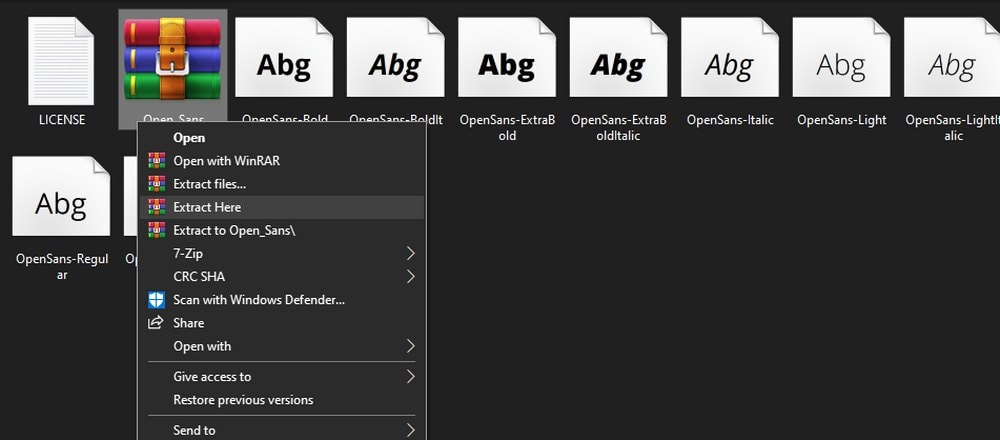
Högerklicka enkelt på ZIP-filen och välj Extrahera filer.
När du har extraherat har alla teckensnittsfiler tillgängliga i mappen och redo att installeras.
Steg 2: Installera teckensnitt individuellt
Det finns två sätt att installera teckensnitt. Om du bara har en eller två teckensnittsfiler att installera är det enklaste sättet att installera att använda teckensnittsutforskaren.
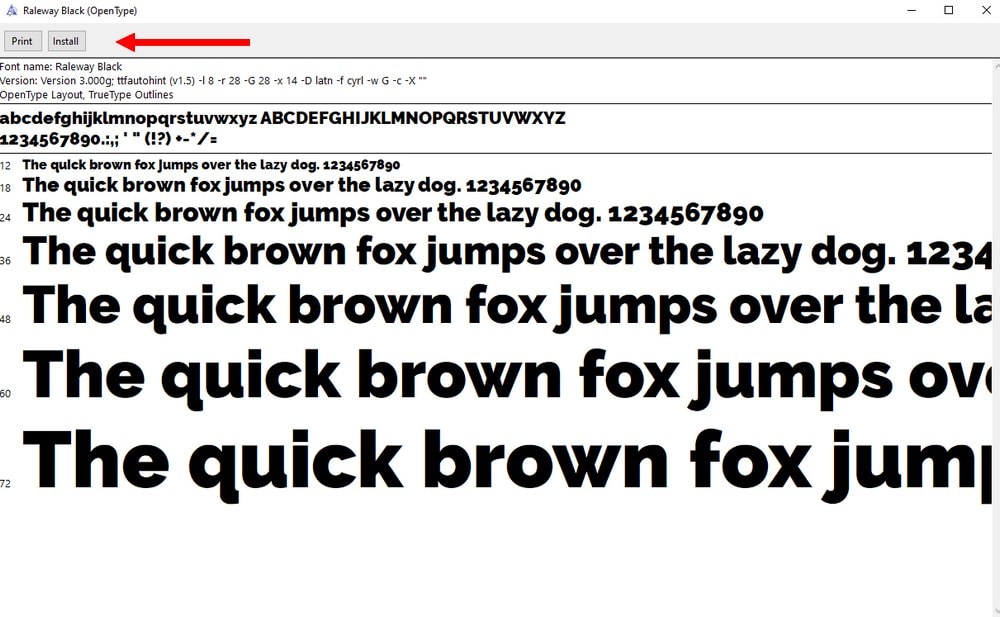
Allt du behöver göra är att dubbelklicka på teckensnittsfilen. Det öppnar fönstret för fontutforskare. I det här fönstret ser du en installationsknapp i det övre vänstra hörnet. Klicka på den här knappen så installeras teckensnittet på mindre än en sekund.
Steg 3: Installera flera teckensnitt
Om du har flera teckensnittsfiler att installera, som en hel teckensnittsfamilj, att installera dem individuellt blir svårt. Följ stegen nedan för att installera teckensnitt i satser.
På din Windows-dator, gå till Inställningar > > Personalisering > > Typsnitt. Eller sök bara efter teckensnitt i sökfältet.
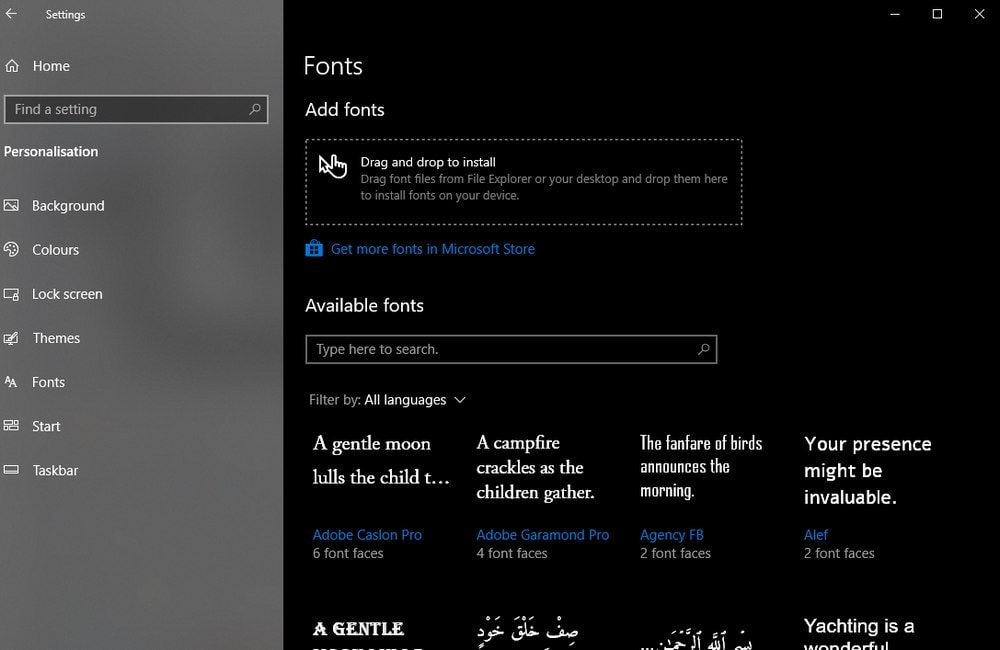
När du är i det här fönstret kan du helt enkelt dra och släppa alla teckensnittsfiler redo att installeras i den här teckensnittsmappen. Och de kommer alla att installeras direkt.
Hur man lägger till teckensnitt till Photoshop (Mac)
Att installera teckensnitt på Mac-datorer är i princip detsamma som att installera teckensnitt på Windows-datorer.
Följ först stegen som vi visade tidigare för att ladda ner och extrahera teckensnittsfilerna.
Dubbelklicka sedan på teckensnittsfilen och klicka på Installera-knappen.
Eller , för att installera flera teckensnitt, gå till Användarna > > Biblioteket > > Teckensnittsmapp. Kopiera och klistra in alla teckensnittsfiler i teckensnittsmappen.
Det är det.
När du har installerat teckensnitten på din dator kommer de automatiskt att finnas tillgängliga i Photoshop. Om de nya teckensnitten inte visas omedelbart, försök att stänga appen och starta den igen.
Varför använda anpassade teckensnitt i Photoshop?
Oavsett om du utformar ett inlägg för socialt media eller skapa en affisch för en händelse, är texten du använder i centrum för de flesta mönster. Detta gör utformningen av ditt teckensnitt ännu viktigare. Tyvärr är standardteckensnitt som följer med Windows och Mac ganska hemska. Och de begränsar din kreativitet.
Kan du föreställa dig om alla designers använde samma standardteckensnitt som medföljer Windows i alla sina mönster? Då ser alla affischer, flygblad och dokument likadana ut. Det är en mardröm som du inte ens vill föreställa dig.
Som professionell designer måste du använda anpassade teckensnitt i dina mönster för att få dem att sticka ut. Anpassade teckensnitt gör att dina mönster ser unika ut. Samt relevant. I själva verket bör du överväga att använda ett unikt teckensnitt för varje design.
Speciellt när det gäller Photoshop kan anpassade teckensnitt användas för att utöka din kreativitet i design. Du kan till exempel använda unika typsnitt för att skapa logotyper och märken.Eller till och med rasterisera typen och ändra bokstävernas design (förutsatt att du har rätt teckensnittslicens).
Tack och lov finns det tusentals teckensnitt du kan ladda ner och använda överallt på nätet.
Bästa ställen att ladda ner typsnitt
Det finns många bra marknadsplatser du kan använda för att ladda ner både gratis och premiumteckensnitt. Här är bara några som är värda att kolla in.
Envato Elements
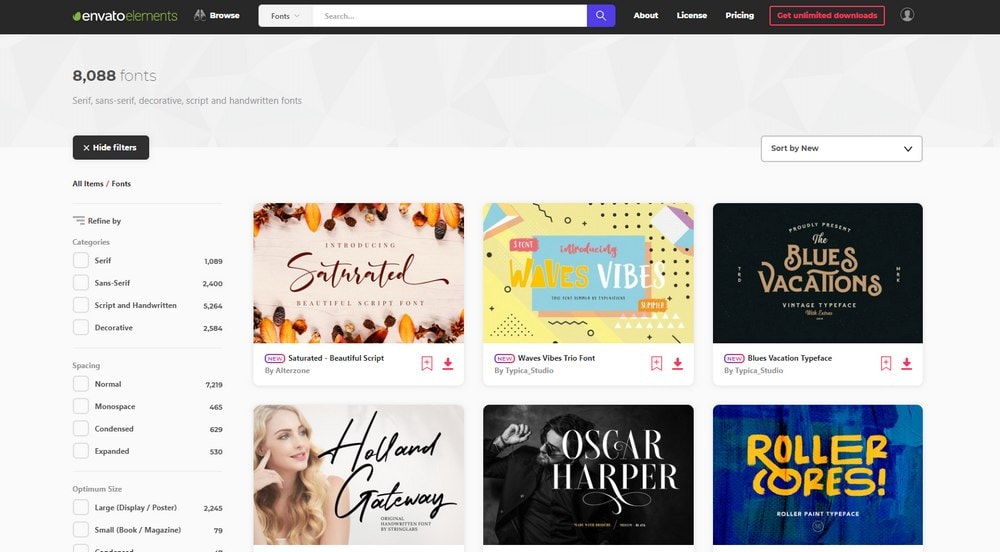
Envato Elements är en av de bästa platserna att ladda ner unika och premiumteckensnitt. Främst för att det ger dig tillgång till en samling på över 8000 teckensnitt för ett enda pris. Med Envato Elements-prenumerationen får du också obegränsad nedladdning av alla andra tillgångar på webbplatsen, inklusive grafiska mallar, ikoner, bakgrunder, Photoshop-åtgärder, Lightroom-förinställningar och mycket mer.
GraphicRiver
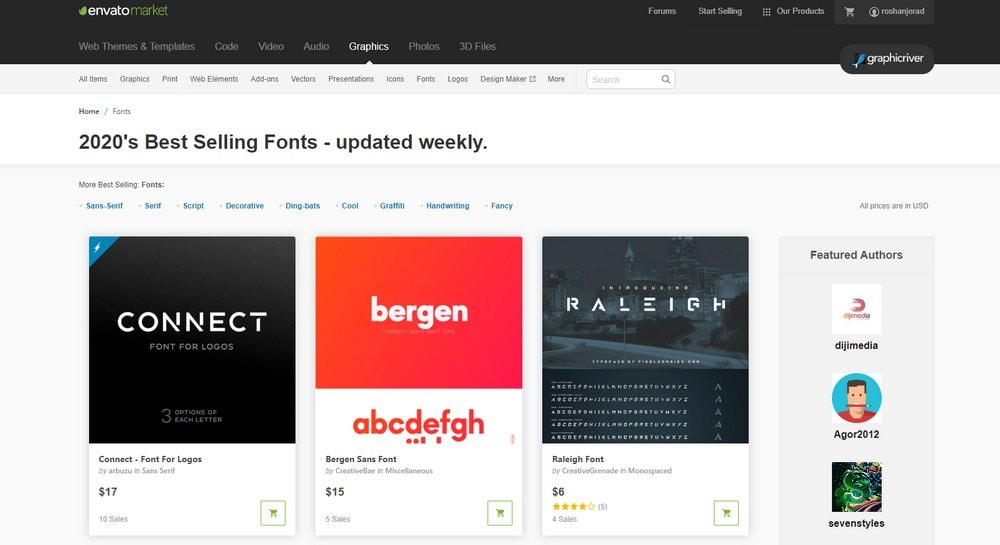
GraphicRiver har också en enorm samling premiumteckensnitt. Du kan söka efter teckensnitt i olika kategorier. Och köp på de teckensnitt du vill ha och använd dem med något av dina projekt, hur du än vill, så länge du vill.
DaFont
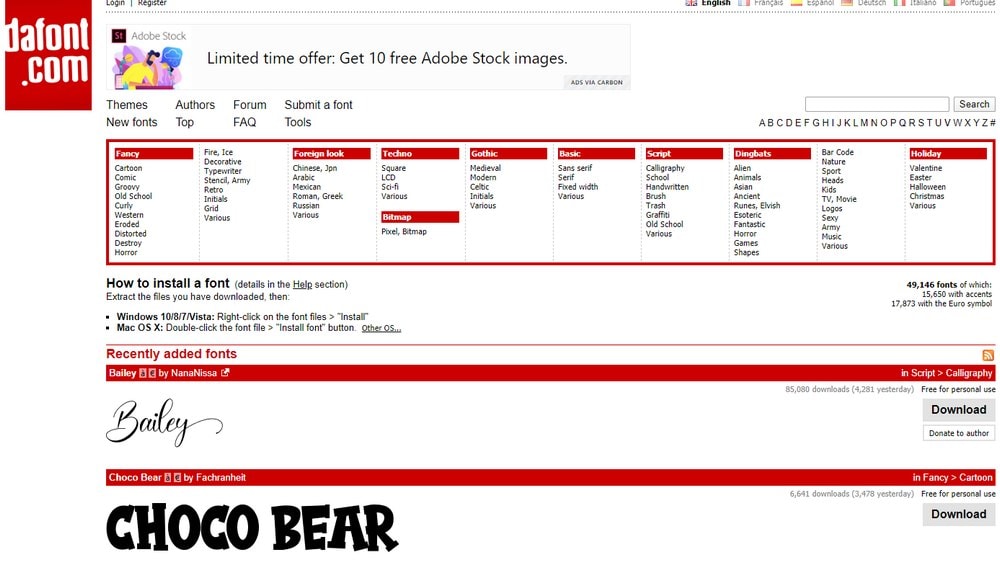
DaFont har en stor samling gratis teckensnitt. Det låter dig också bläddra bland teckensnitt i många olika kategorier. Tänk dock på att de flesta teckensnitt på webbplatsen endast är tillgängliga för personligt bruk.
Google-teckensnitt
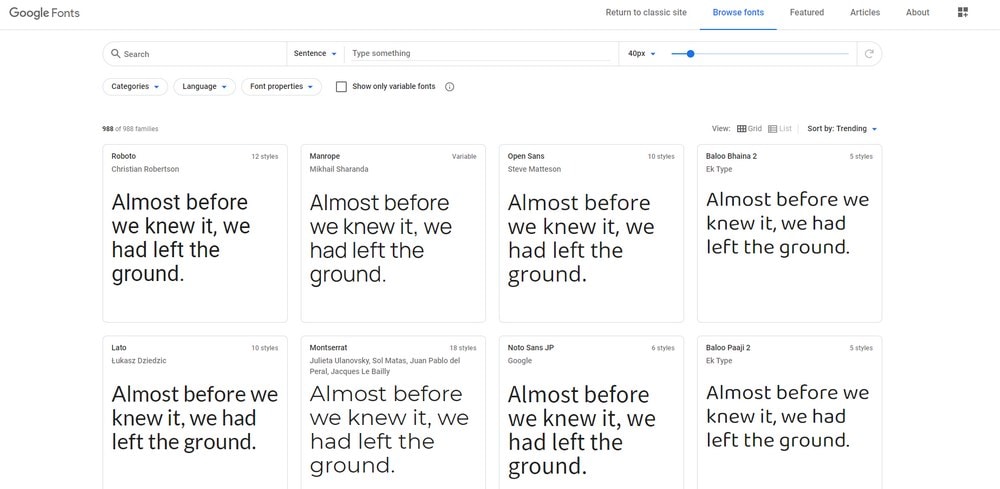
De flesta designers vet inte det här, men du kan faktiskt ladda ner och använda de flesta teckensnitt som finns tillgängliga på Google-teckensnitt med dina tryck- och digitala mönster. Nästan alla teckensnitt på webbplatsen är också fria att använda i kommersiella projekt.
Font Squirrel
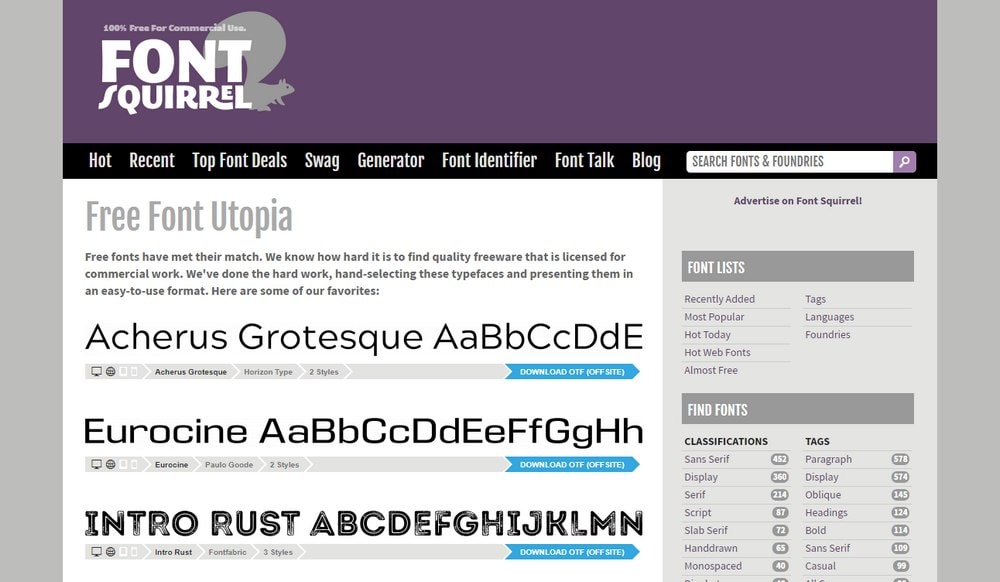
Font Squirrel liknar DaFont. Den har en stor samling teckensnitt men de är mest begränsade till personligt bruk. Den innehåller även teckensnitt i både OTF- och TTF-format.
5 vanliga frågor om användning av teckensnitt
Dessa vanliga frågor om teckensnitt hjälper dig att förstå hur teckensnitt fungerar.
Kan jag använda gratis teckensnitt i klientprojekt?
Gratis teckensnitt är inte exakt gratis, oftast. Vissa är bara gratis för personligt bruk. Men vissa kan användas i kommersiella projekt, till exempel dina kundprojekt. När du laddar ner gratis teckensnitt ska du alltid kontrollera om licensen är säker på att den är gratis för kommersiellt bruk.
Vad är TTF- och OTF-teckensnitt?
TrueType- och OpenType-teckensnitt är två varianter av teckensnitt. . TTF är en äldre version av teckensnittsfilerna medan OTF är en modern version som innehåller många tillagda funktioner som alternativa tecken, fler typer av ligaturer och mer. Generellt sett är båda typsnitt bra för regelbunden användning.
Hur man bäddar in teckensnitt på en webbplats?
Om du utformar en webbplats måste du använda en speciell typ av typsnitt. teckensnitt utformade för webben som kallas webbteckensnitt. Du kan hitta massor av webbtypsnitt på webbplatsen Google Fonts. Och den har till och med en guide om att bädda in teckensnitt på webbplatser.
Hur man rasteriserar text i Photoshop?
Om du utformar en logotyp eller ett märke kan rasteriseringstext ändra dig och redigera bokstäverna. Gå enkelt till panelen Lager i Photoshop. Högerklicka på det textlager du vill rasterisera och välj Rasterize-typ i menyn.
Hur lägger jag till teckensnitt i Adobe-teckensnitt (Typekit)?
Om du har tillgång till Adobe Creative Cloud, du kommer sannolikt också ha tillgång till Adobe-typsnitt (tidigare Typekit). Adobe Fonts har en stor samling högkvalitativa typsnitt som du kan använda i dina mönster. Följ den här guiden för att lära dig hur du aktiverar teckensnitt i Adobe-teckensnitt.
Slutsats
Nu kan du designa mer fantastiska grafik och projekt med hjälp av anpassade teckensnitt. Och förhoppningsvis starta din egen personliga samling av typsnitt också.
Var noga med att utforska våra typsnittssamlingar för att hitta inspiration till dina nästa projekt.
Letar du efter WordPress-värd? Vi använder Kinsta. De erbjuder WordPress-webbhotell i världsklass, byggt för att hålla din webbplats snabb, säker och alltid online.